Cómo Hacer Downgrade de iOS Sin iTunes
Este artículo presenta cómo hacer downgrade de iOS sin iTunes. Además, presenta una solución útil para respaldar los datos del iPhone antes del downgrade de iOS.
Apr 09, 2024 • Archivado en: Últimas Noticias & Tácticas • Soluciones probadas
Me pregunto si hay alguna forma de pasar de iOS 10.2 a iOS 9.1. Por favor, enséñenme cómo hacerlo. Me siento lento mientras uso ios 10.2.
Cada actualización de iOS trae consigo muchas restricciones y algunos cambios en el iPhone y el iPad, que no son percibidos por los usuarios. Estas restricciones aumentan la insatisfacción entre los usuarios y no quieren utilizar la nueva versión de iOS en sus dispositivos. Y lo que es peor, a la mayoría de los usuarios tampoco les gusta iTunes y, por lo tanto, no quieren usarlo. Apple afirma que hacer downgrade de iOS sin iTunes no es posible. Por lo tanto, si quieres el downgrade de iOS a la versión anterior, este artículo es perfecto para ti. En este artículo, se discutirán en detalle las mejores y más utilizadas soluciones para el downgrade de iOS. Los lectores también recibirán información de primera mano sobre el downgrade de iOS utilizando las últimas tecnologías. El downgrade es posible sin iTunes y este tutorial lo demuestra en su totalidad.

Parte 1. Por Qué el Downgrade de iOS y Componentes Necesarios para el Downgrade de iOS
1. Por Qué Quieres el Downgrade de iOS
Hay varias razones por las que la gente quiere el downgrade de iOS a la versión anterior. Y en esta parte también se presentarán varios temas relacionados con el downgrade de iOS. Echa un vistazo.
- Apple es conocido por añadir restricciones en la nueva versión de iOS, y el downgrade de iOS significa que los usuarios reciben los beneficios de los iOS más antiguos.
- La nueva versión de iOS bloqueará las aplicaciones compatibles con la versión anterior de iOS, lo que supondrá un gran inconveniente para los usuarios.
- Es posible que a los usuarios no les gusten los cambios en la nueva versión de iOS.
- La nueva versión de iOS puede tener retrasos y errores cuando se lanza por primera vez, y muchas personas no están satisfechas con eso.
- La versión anterior de iOS funcionará de forma más estable y sin problemas en los dispositivos iOS en comparación con la nueva versión de iOS.
2. Componentes Necesarios para Downgrade de iOS
Hay varios componentes que necesitarás para preparar el downgrade de iOS a una versión más antigua. En términos generales, tendrás que hacer el jailbreak a tu iDevice para el downgrade. El uso general del firmware no sólo se crackea, sino que también se guardan los SHSH blobs. Esto permite a los usuarios asegurarse de que el firmware permanezca igual cuando se actualice a versiones anteriores. Todo esto se refiere a la usabilidad del teléfono en cuestión. Para la mayoría de los usuarios, el proceso es complejo y difícil de seguir. Por lo tanto, se aconseja obtener una ayuda práctica de todos los blogs, así como de los recursos en línea.
Lo Que Necesitarás
Parte 2. Respalda Datos de iPhones antes del Downgrade de iOS
Es muy importante respaldar los archivos de iPhone antes del downgrade iOS a una versión anterior, ya que el proceso del downgrade puede resultar en la pérdida de datos. Respaldar iPhone en iTunes es una buena opción, pero este respaldo de iPhone no incluye ningún archivo multimedia. Por lo tanto, si deseas respaldar la música, las fotos y otros archivos del iPhone en la computadora, debes aprovechar la herramienta de terceros dr.fone - Respaldo&Restauración (iOS) para hacer el trabajo. Este programa se utiliza para administrar archivos de iPhone, iPad, iPod y Android, y puede ayudarte a respaldar los archivos multimedia de iPhone en la computadora con un solo clic. Esta parte te mostrará cómo respaldar archivos de iPhone en la computadora antes del downgrade de iOS en tu iPhone.

dr.fone - Respaldo&Restauración (iOS)
¡Selectivamente respalda los datos de tu iPhone en 3 minutos!
- Un clic para respaldar todo el dispositivo iOS en tu computadora.
- Permite previsualizar y exportar datos de forma selectiva desde el iPhone a tu computadora.
- No hay pérdida de datos en los dispositivos durante la restauración.
-
¡Totalmente compatible con iPhone X / 8 (Plus)/ iPhone 7 (Plus)/ iPhone6s (Plus), iPhone SE y la más reciente versión de iOS!

- Totalmente compatible con Windows 10 o Mac 10.8 a 10.14.
Cómo Respaldar Archivos de iPhones antes del Downgrade de iOS
Paso 1. Descarga e instala dr.fone - Respaldo&Restauración (iOS), la herramienta de Respaldo de iPhone, en tu computadora. Luego inicia el programa, selecciona la opción Respaldar y Restaurar de la lista de herramientas. A continuación, conecta tu iPhone a la computadora con el cable USB.

Paso 2. Luego selecciona Respaldar y Restaurar Datos del Dispositivo para respaldar.
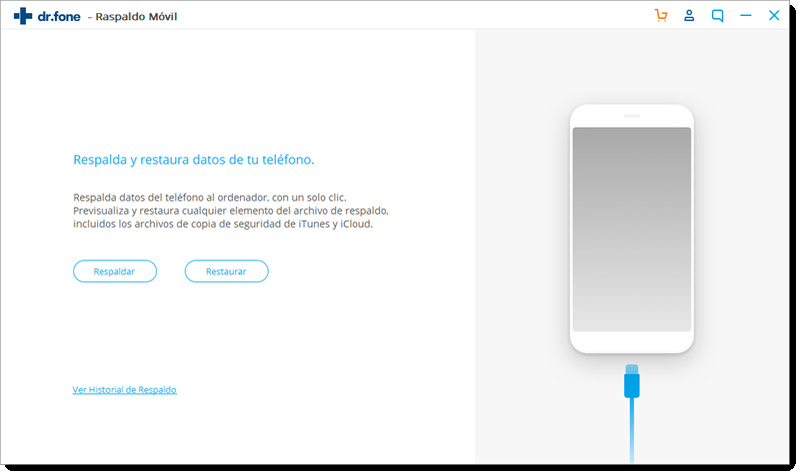
Paso 3. Después de elegir el contenido de respaldo, simplemente selecciona una carpeta de destino en el equipo para guardar los archivos de música y luego haz clic en el botón Respaldar para empezar a respaldar la música de iPhone en la computadora.
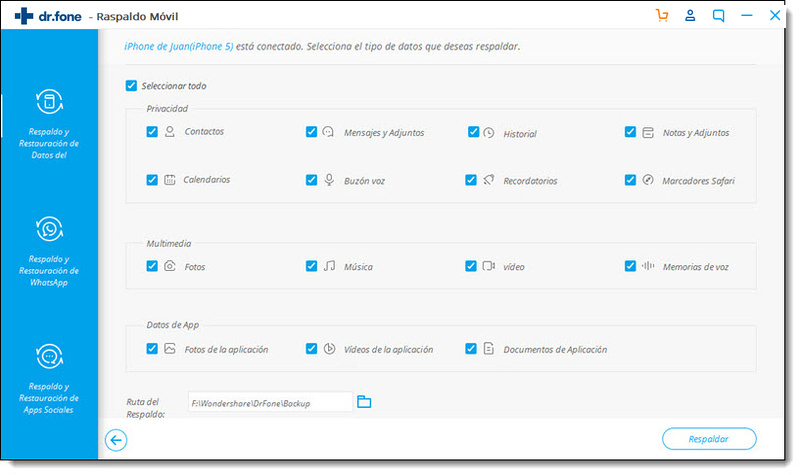
Cuando termine el proceso de respaldo, tendrás los archivos de respaldo del iPhone en tu computadora. Con la ayuda de dr.fone - Respaldo&Restauración (iOS) Transfiere iPhone, podrás respaldar los archivos de iPhone en la computadora de forma segura antes del downgrade de iOS a una versión anterior.
Parte 3. Jailbreak del iPhone para Downgrade a Versión Anterior de iOS
Lo primero que hay que hacer para el downgrade de iOS es jailbreak de tu iPhone. Pero ten en cuenta que después del jailbreak de iPhone, la garantía de tu dispositivo será en vano. Si deseas recuperar la garantía, sólo tendrás que restaurar tu iPhone con un respaldo normal de iPhone. Esta parte te mostrará cómo hacer el jailbreak de iPhone a la versión anterior de iOS, y te traerá un poco de ayuda si deseas la versión anterior de iOS en tu dispositivo.
Cómo Hacer el Downgrade de iOS en iPhone
Paso 1. Necesitas descargar Tiny Umbrella visitando la URL http://www.ijailbreak.com/ijailbreak-downloads-section/ primero.
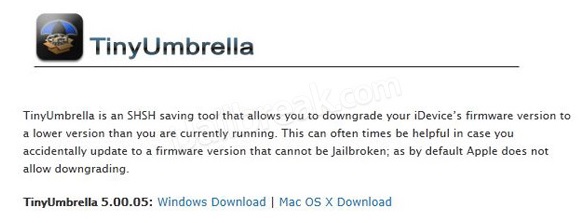
Paso 2. Una vez realizada la instalación, debes iniciar Tiny Umbrella para continuar.
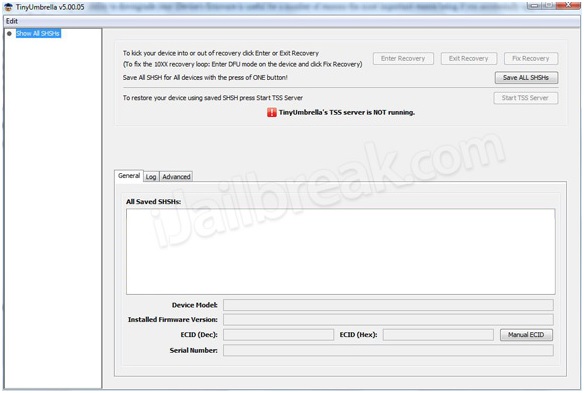
Paso 3. Conecta tu iPhone a la computadora con el cable USB y Tiny Umbrella detectará automáticamente el dispositivo.
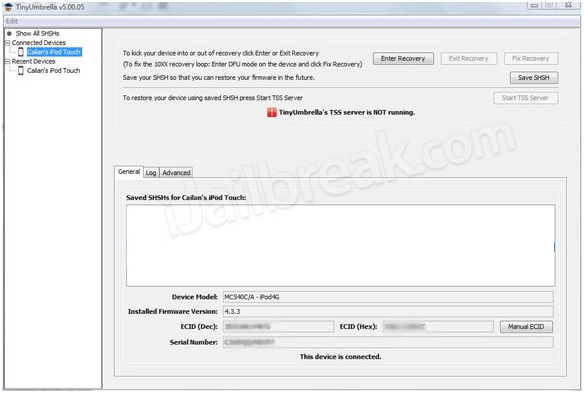
Paso 4. Haz clic en el botón Guardar SHSH para guardar el cifrado de 126 bits en el dispositivo.
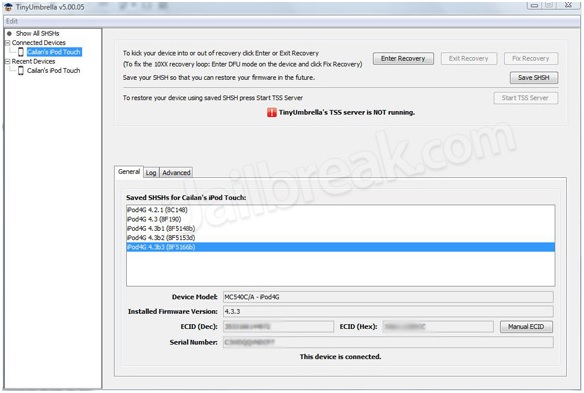
Paso 5. Debajo de Guardar Blob SHSH hay un botón que está relacionado con el servidor TSS. El usuario entonces necesita presionar ese botón para continuar.
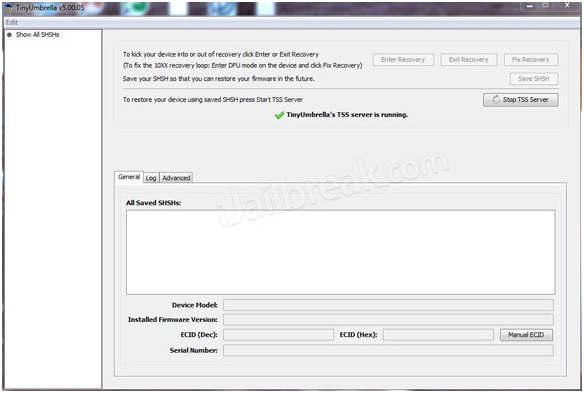
Paso 6. El usuario recibirá el error 1015 cuando el servidor haya hecho su trabajo. A continuación, el usuario necesita proceder con la opción salir de la recuperación en la opción de dispositivos de recuperación:
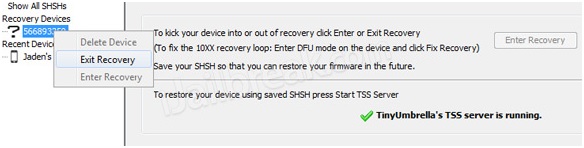
Paso 7. El usuario entonces necesita ir a la opción de avanzada y desmarcar la casilla resaltada y esto completa el proceso:
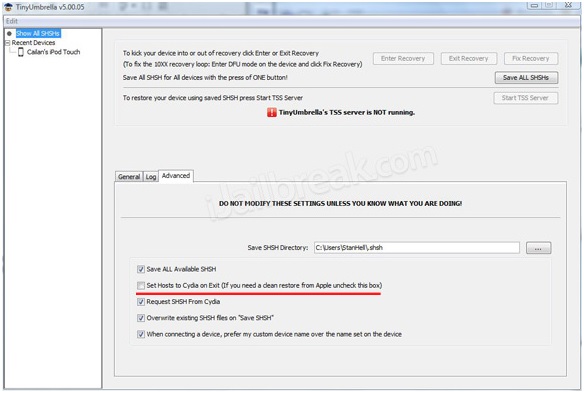
Nota: El usuario necesita guardar los SHSH blobs una vez más cuando el proceso haya terminado. Esto les permitirá el downgrade de versión del firmware. A continuación, el dispositivo se reiniciará para el downgrade del firmware automáticamente.
Ventajas de Tiny Umbrella
Así es como puedes hacer el downgrade de iOS a una versión anterior con la ayuda de Tiny Umbrella. Es muy importante tener en cuenta de nuevo que antes del downgrade de tu iOS, debes respaldar todos los archivos de tu iPhone en la computadora para evitar cualquier pérdida de datos. Si los usuarios todavía tienen alguna otra pregunta sobre la actualización de iOS, pueden recurrir a iJailbreak en busca de ayuda, y este foro proporcionará muchas soluciones útiles para que puedas realizar el trabajo de una manera más fácil.
¿Por qué no descargarlo y probarlo? Si esta guía te ayuda, no olvides de compartirla con tus amigos.






Paula Hernández
staff Editor